DataNumen Outlook Password Recovery V1.1.0.0 英文安装版
DataNumen Outlook Password Recovery是一款操作简单的outlook密码恢复工具,如果你的outlook文件不小心丢失了,可以尝试通过这款工具来进行修复,如果你忘记了密码的加密PST文件,那么这个工具,你可以很容易地恢复密码,并访问PST文件中的内容。
我们在使用win7操作系统的时候,有的情况下可能会在使用电脑麦克风时出现一些问题。比如麦克风没有声音的情况。对于这种问题小编觉得我们可以在电脑右下角的声音中进行设置,或者是打开电脑的音量合成器进行修改调试即可。详细解决方法就来看下小编是怎么做的吧~希望可以帮助到你。
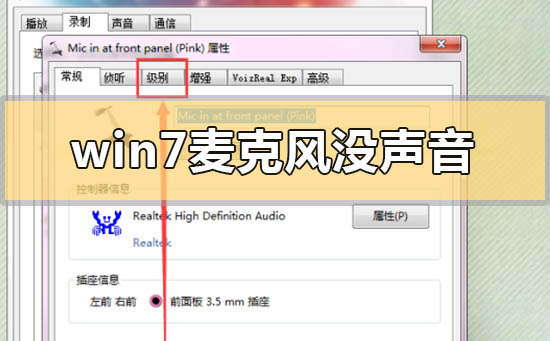

win7麦克风没声音怎么设置
方法一
1、点开调节音量的地方;
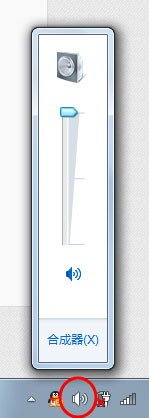
2、对着麦克风大叫,看看有没有“绿色液体”冲上来;
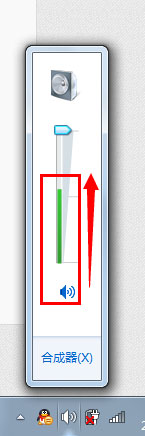
3、有的话,一般来说是麦克风有声音的,但如果同时,你的电脑里面在看电影或者在听歌,无法停下来,请右击“音量”图标;
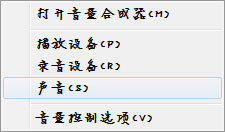
4、点击“录音设备”;
5、对着麦克风大叫一声,注意有没有绿色小格子冒出来,有的话,恭喜你的麦克风可以使用。
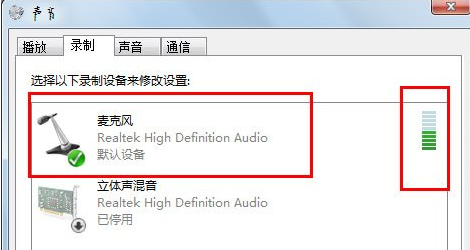
方法二
使用QQ测试
1、随便找到一个好友,进行点击右上角的“语音测试向导”;
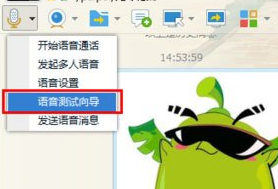
2、随便说一句话,看看里面反馈的信息;
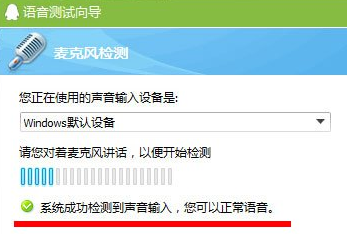
3、如果说没有声音,还可以点击上面的小三角,更换录音设备,再试一试。
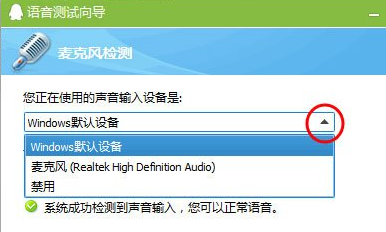
更多win7麦克风相关信息:
>>>win7麦克风有杂音怎么解决<<<
>>>win7麦克风加强怎么关闭<<<
>>>win7麦克风音量乱跳怎么解决<<<
>>>win7麦克风声音小无法增强怎么调整设置<<<
>>>win7麦克风说话没声音怎么办<<<
以上就是小编给各位小伙伴带来的win7麦克风没声音怎么设置的所有内容,希望你们会喜欢。更多相关教程请收藏本站~
热门教程 周 月
Win10加入Windows预览体验计划失败错误码0x800BFA07怎么办?
6次 2电脑自动待机如何解决?高手教你设置禁止Windows电脑自动待机
6次 3爱思助手怎么从电脑导入视频?
6次 4Win10小娜没用了,一招帮你轻松删除
6次 5Win10怎么取消开机pin登录?取消开机pin登录教程
6次 6Win7旗舰版无法添加打印机怎么回事?
5次 7如何使用Restorator提取电脑软件图标?
5次 8Excel怎么批量计算加减乘除?Excel批量计算加减乘除方法
5次 9FastStone Capture如何使用?FastStone Capture的使用方法
5次 10怎么避开Steam启动游戏?免Steam启动游戏教程
5次Win11系统管理员权限怎么获取?
14次 2如何给PDF去除水印?编辑PDF文档有水印去除的方法
13次 3word 2010页边距如何设置?页边距设置的操作步骤
11次 4Win10U盘驱动有异常怎么办?Win10U盘驱动有异常的解决办法
11次 5怎么创建一个局域网?创建局域网的方法
11次 6赛博朋克2077中怎么获得纳扎雷以津真天摩托车?
10次 7FastStone Capture如何使用?FastStone Capture的使用方法
10次 8Word使用通配符批量删除字母数字汉字教程
10次 92020抖音最火的情侣头像!超甜蜜,狂撒狗粮!
9次 10如何处理电脑回收站打不开?电脑回收站打不开的解决方法
9次最新软件